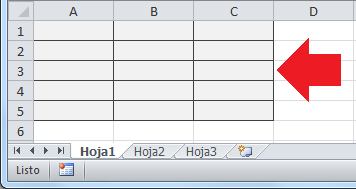Punteros.
Modalidades que toma el ratón dentro del entorno de Excel al momento de estar trabajando en él y que identifica el modo actual de trabajo.
- Selección
Se utilizará para poder seleccionar a una celda en específico o aun conjunto de celdas (Rango).
- Ubicación.
Ayuda a conocer en celda el usuario se encuentra ubicado también determina el lugar donde se podrá introducir la información.
- Bidireccional de Ancho de Columna.
- Bidireccional de Alto de Fila.
Ayuda a cambiar el alto de una fila en una hoja.
- Mover datos.
Ayuda a mover la información de una celda o de un conjunto de celdas. Se mostrará cuando el puntero del ratón sea ubicado en cualquier borde del puntero de ubicación.
Nota: Si los datos se mueven hacia un lugar en donde ya existe información se mostrará un cuadro de diálogo en donde se preguntará si se desea reemplazar la información.
- Copia o Auto relleno.
Ayuda a realizar una duplicación de un mismo dato o crear una serie o secuencia de datos (Días de la semana), este puntero se mostrará si el puntero del ratón es ubicado en la esquina inferior derecha del puntero de ubicación.
- Auto relleno (números).
Ayuda a generar un correlativo cuando existen números. Se mostrará de igual forma que el puntero anterior con la diferencia que se deberá presionar la tecla CTRL.
- Mover hoja.
Se utiliza para poder ordenar la información que puede contener cada hoja. Nótese que existe un pequeño triángulo negro que se encuentra invertido este servirá para determinar hacia donde se moverá la hoja.
- Selección de columna.
Este puntero se mostrará cuando el usuario se posicione sobre el encabezado de columna por lo general se utiliza para seleccionar una columna presionando un clic si se desea hacer una selección de más de una columna se deberá mantener presionado el clic y arrastrar el puntero sobre cada encabezado de columna como cantidad de columnas se desee seleccionar.
- Selección de fila.
Este puntero se utiliza para seleccionar una fila, al igual que el anterior si se desea seleccionar más de una fila se deberá arrastrar este puntero tantas filas como se desee seleccionar sobre los encabezados.
- Dato
Información que se introduce dentro de una celda este puede ser:
1. Numérico.
2. Texto.
3. Fórmula.
4. Función.
Numérico: Es todo aquel dato que se utiliza para realizar operaciones.
Texto: Es todo aquel dato que se utiliza para reunir una información o para etiquetar la información de una hoja.
Fórmula: Toda operación realizada por el usuario.
Función: Operación definida dentro de Excel, las cuales poseen nombres específicos y representativos con el cual el usuario puede intuir el resultado. Las funciones poseen las siguientes partes.
Nombre de función: Define por lo general las operaciones a realizar.
Paréntesis de Apertura: Da inicio al uso de la función.
Argumentos: Define los datos necesarios para que la función pueda devolver resultados.
Paréntesis de Cierre: Define la finalización de una función.
A diferencia de los datos numéricos y textos, las fórmulas y las funciones se deben iniciar con el signo = y en la celda se mostrará el resultado de la operación no la información de la operación con la que se obtuvo el resultado.
Por lo general si el usuario desea ver la información de un celda se referirá a la barra de fórmulas, ya que en ella se muestra el contenido de cada celda.
Formato:
Es la acción de cambiar la apariencia del contenido de una celda u hoja. Por lo general la aplicación del formato está orientado al cambio de:
- Fuente.
- Tamaño.
- Relleno.
- Borde.
- Número.
- Alineación.

Majo Gularte.